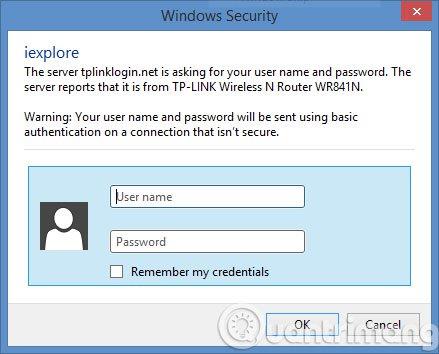Con qualsiasi modem, per poter modificare il nome o la password per aumentare la sicurezza WiFi, gli utenti devono conoscere l'indirizzo di accesso del modem. Lo stesso vale con la modalità TP Link. Una volta effettuato l'accesso alla pagina di amministrazione del modem TP Link, possiamo eseguire molte operazioni per il WiFi. Allora qual è l'indirizzo di accesso del modem TP Link? C'è solo 1 indirizzo registrato nel modem TP Link?
1. Indirizzo di accesso del modem TP Link?
Attualmente, il modem TP Link fornisce agli utenti 4 indirizzi popolari che gli utenti possono scegliere e modificare per accedere.
- Indirizzo 1:192.168.1.1.
- Indirizzo 2: 192.168.0.1.
- Indirizzo 3: tplinkwifi.net.
- Indirizzo 4: tplinklogin.net.
Nota per i lettori : non tutti i modem TP Link possono accedere a tutti questi indirizzi. Se vuoi saperlo con certezza, guarda le informazioni sul retro del modem. Prova ad accedere agli indirizzi sopra. L'attuale indirizzo di accesso del modem TP Link popolare è 192.168.1.1.

Inoltre, ci saranno alcuni dispositivi modem TP Link che utilizzeranno l'indirizzo tplinklogin.net per accedere. Le informazioni generali di accesso saranno il nome utente e la password sarà comunque admin/admin o user/user .
Si tenga presente ai lettori che se ci si connette alla rete con più dispositivi modem TP Link, non è possibile utilizzare gli indirizzi 192.168.1.1 o tplinklogin.net.

2. Come modificare il nome e la password del modem WiFi TP Link
Per modificare le informazioni sul modem WiFi TP Link, i lettori possono fare riferimento agli articoli dettagliati di seguito.
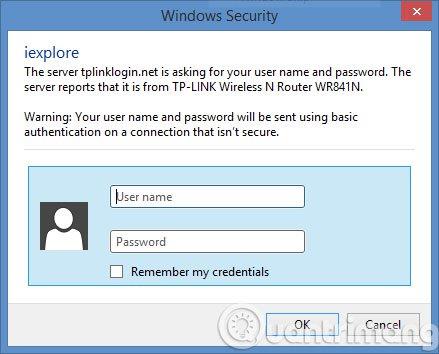
Vedi altro:
Ti auguro successo!